Jak zobrazit nebo skrýt značky formátování v aplikaci Word?
V dokumentu Word je mnoho formátovacích značek, například znaky tabulátoru, mezery, značky odstavců, skrytý text, volitelné pomlčky, ukotvení objektů, volitelné konce a tak dále. Některé z nich jsou zobrazeny a některé jsou ve výchozím nastavení skryty. V tomto kurzu se dozvíte, jak je zobrazit nebo skrýt v aplikaci Word.
Zobrazit nebo skrýt značky formátování v aplikaci Word 2003
Zobrazit nebo skrýt značky formátování v aplikaci Word 2007/2010/2013
Zobrazit nebo skrýt značky formátování v aplikaci Word pomocí programu Kutools
Doporučené nástroje produktivity pro Word
Kutools pro Word: Integrace AI 🤖, více než 100 pokročilých funkcí ušetří 50 % času při manipulaci s dokumenty.Stažení zdarma
Karta Office: Zavádí do aplikace Word (a další nástroje sady Office) karty podobné prohlížeči, což zjednodušuje navigaci ve více dokumentech.Stažení zdarma
 Zobrazit nebo skrýt značky formátování v aplikaci Word 2003
Zobrazit nebo skrýt značky formátování v aplikaci Word 2003
Karta Office: Přináší rozhraní s kartami do aplikací Word, Excel, PowerPoint... |
|
Vylepšete svůj pracovní postup hned teď. Více Stažení zdarma
|
Krok 1: klikněte Tools nabídka> kliknout možnosti

Krok 2: klikněte Pohled na kartě, zkontrolujte všechny značky formátování v Značky formátování sekci je zobrazíte v dokumentu, nebo můžete zkontrolovat Zobrazit vše položka pro zobrazení všech druhů formátovacích značek v dokumentu.
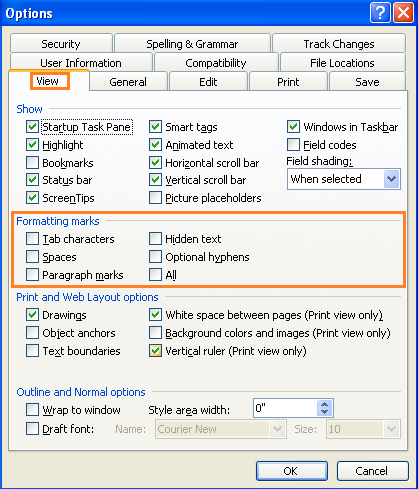
Klávesová zkratka pro zobrazení všech značek formátování: Ctrl + * or Shift + Ctrl + 8
 Zobrazit nebo skrýt značky formátování v aplikaci Word 2007/2010/2013
Zobrazit nebo skrýt značky formátování v aplikaci Word 2007/2010/2013
Krok 1:
cvaknutí Officeikona ![]() a poté klepněte na tlačítko OK Možnosti aplikace Word in Slovo 2007;
a poté klepněte na tlačítko OK Možnosti aplikace Word in Slovo 2007;
cvaknutí SouborKarta  a poté klepněte na tlačítko OK možnosti in Word 2010 / 2013.
a poté klepněte na tlačítko OK možnosti in Word 2010 / 2013.
Krok 2: klikněte Display, v Tyto značky formátování vždy zobrazujte na obrazovce sekci, zaškrtněte je, abyste je zobrazili v dokumentech, nebo můžete zkontrolovat Zobrazit všechny značky formátování pro zobrazení všech formátovacích značek v dokumentu.
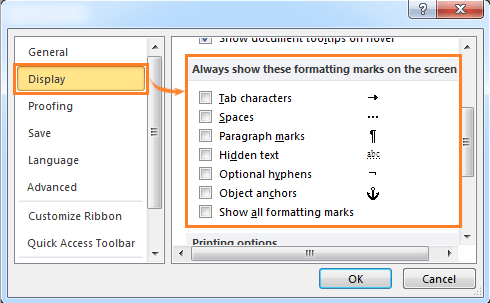
Poznámka: Pokud chcete zobrazit nebo skrýt všechny značky formátování, můžete kliknout  na kartě Domů nebo můžete stisknout zástupce Ctrl + * přepnout zobrazení nebo skrytí.
na kartě Domů nebo můžete stisknout zástupce Ctrl + * přepnout zobrazení nebo skrytí.
 Zobrazit nebo skrýt značky formátování v aplikaci Word pomocí programu Kutools
Zobrazit nebo skrýt značky formátování v aplikaci Word pomocí programu Kutools
Kutools shromažďování formátovacích značek a nastavení zobrazení obsahu dokumentu společně, je to pro uživatele pohodlnější.
Kutools pro Word, praktický doplněk, obsahuje skupiny nástrojů, které vám usnadní práci a zvýší vaši schopnost zpracovávat textový dokument. Zkušební verze zdarma po dobu 45 dnů! Get It Now!
1. Použijte prosím nástroj kliknutím Enterprise > Nastavení displeje in Pohled skupina, viz screenshot:

2. Zaškrtněte značky formátování, které chcete zobrazit v souboru Formátování značek nebo je skryjte zrušením zaškrtnutí. Viz screenshot:

Pro více informací naleznete na adrese: zobrazování formátovacích značek v aplikaci Word.
Relativní články:
- Zobrazit nebo skrýt zástupné symboly obrázků v aplikaci Word
- Zobrazit nebo skrýt mezery v aplikaci Word
- Zobrazte nebo skryjte kódy polí v dokumentu Word
- Zobrazit obsah dokumentu (animace textu, kresby a textová pole) ve Wordu
Nejlepší nástroje pro produktivitu v kanceláři
Kutools pro Word - Zvyšte své zkušenosti se slovem Over 100 Pozoruhodné vlastnosti!
🤖 Kutools AI asistent: Transformujte své psaní pomocí AI - Generovat obsah / Přepsat text / Shrnout dokumenty / Vyžádejte si informace na základě dokumentu, vše ve Wordu
📘 Mistrovství dokumentů: Rozdělit stránky / Sloučit dokumenty / Exportovat výběr v různých formátech (PDF/TXT/DOC/HTML...) / Dávkový převod do PDF / Exportujte stránky jako obrázky / Tisk více souborů najednou...
✏ Úprava obsahu: Dávkové hledání a nahrazení přes více souborů / Změnit velikost všech obrázků / Transponujte řádky a sloupce tabulky / Převést tabulku na text...
🧹 Čištění bez námahy: Smést pryč Extra prostory / Sekce přestávky / Všechny záhlaví / Textová pole / Odkazy / Další nástroje pro odstraňování naleznete u nás Odstranit skupinu...
➕ Kreativní vložky: Vložit Tisíc separátorů / Zaškrtávací políčka / Tlačítka rádia / QR kód / čárový kód / Tabulka diagonálních čar / Titulek rovnice / Titulek obrázku / Titulek tabulky / Více obrázků / Objevte více v Vložit skupinu...
???? Přesné výběry: Přesně konkrétní stránky / Tabulky / Tvary / nadpisové odstavce / Vylepšete navigaci pomocí vice Vyberte funkce...
⭐ Vylepšení hvězd: Navigujte rychle na libovolné místo / automatické vkládání opakujícího se textu / plynule přepínat mezi okny dokumentů / 11 Konverzní nástroje...
